15 ứng dụng iPhone phổ biến có hỗ trợ Dark Mode
Các ứng dụng phổ biến như Facebook Messenger và Twitter cuối cùng cũng hỗ trợ Dark Mode. Đó là một tin tuyệt vời cho những ai không thích những giao diện nền trắng khi sử dụng điện thoại lúc đêm khuya.
Dark Mode mang lại cảm giác nhẹ nhàng, cộng với các theme tối màu giúp tiết kiệm pin trên những model iPhone mới, có màn hình OLED. Thêm vào đó, chúng trông thật tuyệt.
Nếu bạn là người dùng iPhone và là một fan hâm mộ của các ứng dụng Dark Mode, hãy xem xét một số ứng dụng phổ biến có sẵn chế độ nền tối sau đây.
Những ứng dụng iPhone có chế độ Dark Mode
1. Twitter
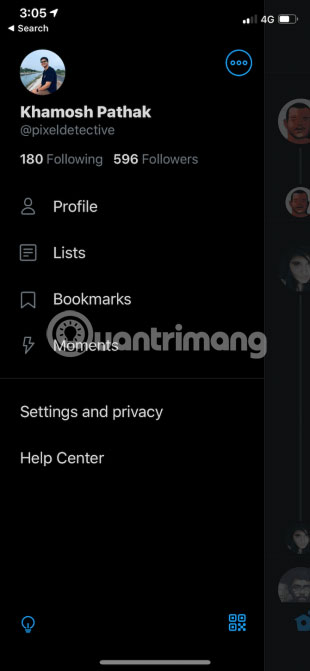
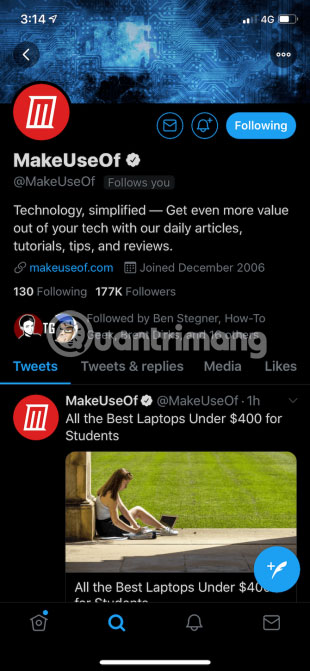
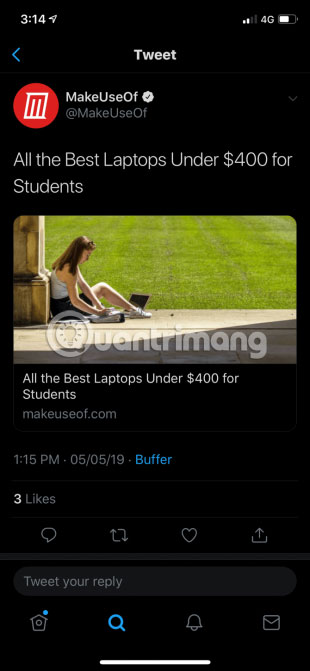
Twitter là mạng xã hội lớn đầu tiên áp dụng Dark Mode trên tất cả các nền tảng. Hãy chạm vào biểu tượng profile ở trên cùng và chọn biểu tượng bóng đèn để bật chế độ Night Mode. Bạn cũng có thể kích hoạt một tính năng tự động bật chế độ Dark Mode vào buổi tối (và tắt vào buổi sáng).
Mặc dù đây không phải là một theme màu đen thực sự, tỷ lệ tương phản vẫn đủ tốt để đọc văn bản vào ban đêm. Kết hợp với màu nhấn xanh da trời, mắt bạn sẽ không cảm thấy khó chịu.
2. Facebook Messenger
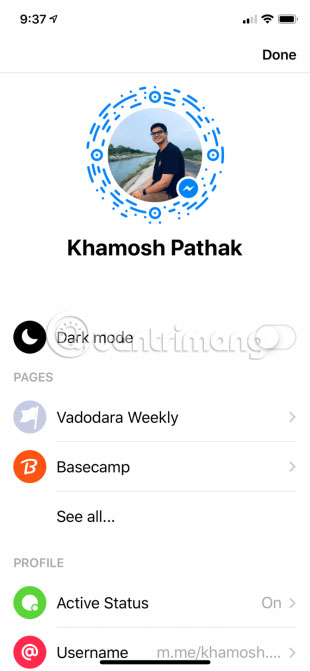
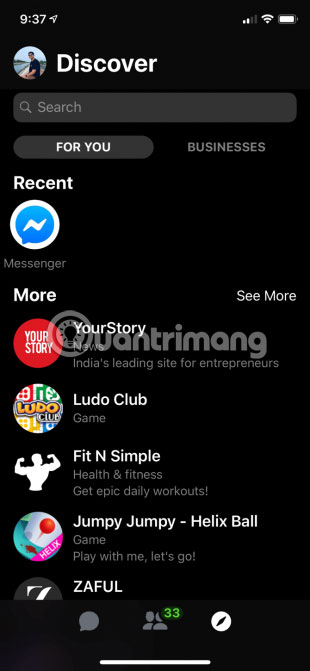
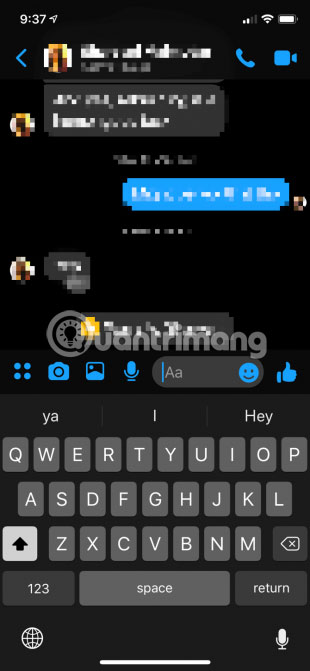
Thiết kế lại gần đây của Facebook Messenger đem lại cho người dùng cảm giác dễ chịu hơn nhiều khi sử dụng. Và giờ đây, chế độ Dark Mode giúp ứng dụng này tiến thêm một bước nữa. Sau khi mở ứng dụng, chạm vào biểu tượng profile và bật công tắc bên cạnh tính năng Dark Mode.
Sau đó, toàn bộ ứng dụng sẽ có nền tối và phần văn bản màu sáng. Không giống như Twitter, Facebook Messenger có theme màu đen thực sự, điều đó có nghĩa là iPhone vô hiệu hóa các pixel đen, không chỉ trông tuyệt vời, mà còn giúp tiết kiệm pin và giảm độ chói.
Tải Facebook Messenger (Miễn phí).
3. Firefox
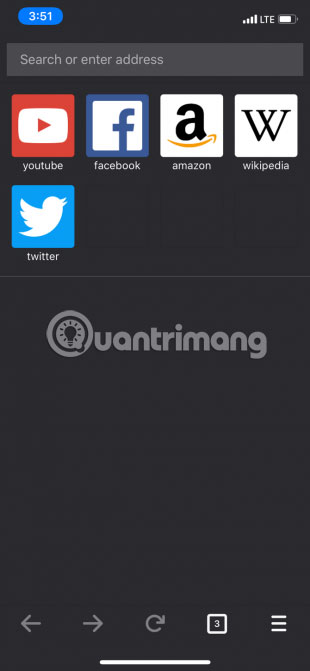
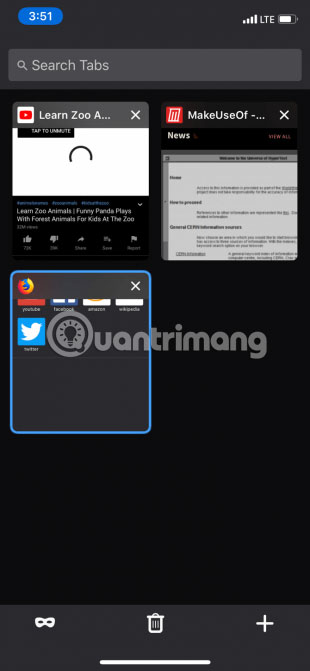
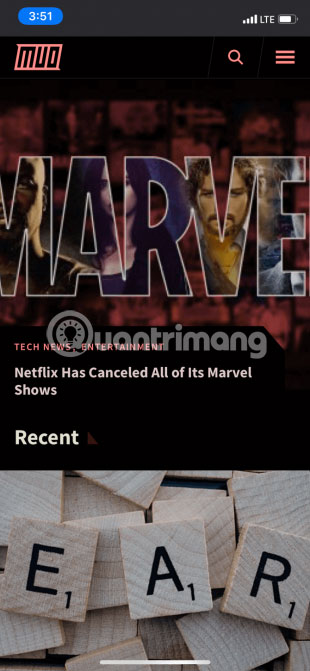
Firefox là một trình duyệt thay thế tuyệt vời cho iPhone. Firefox tập trung vào quyền riêng tư và đi kèm với chế độ Dark Mode xuất sắc.
Sau khi được kích hoạt từ menu, chế độ Dark Mode cũng sẽ áp dụng cho giao diện người dùng và trang web của trình duyệt. Mỗi trang web bạn truy cập sẽ có một nền tối và phần văn bản màu sáng. Nếu bạn có kế hoạch nghiên cứu vấn đề nào đó vào đêm khuya, hãy mở Firefox thay vì Safari.
4. Apollo for Reddit
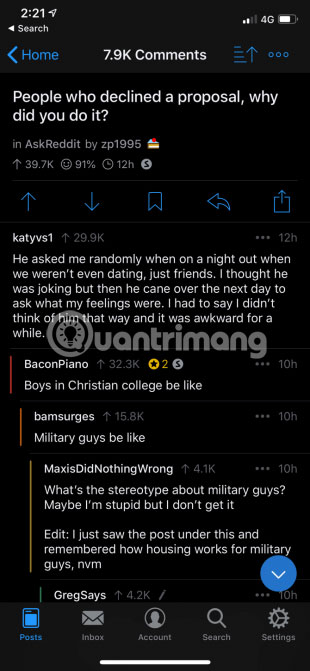
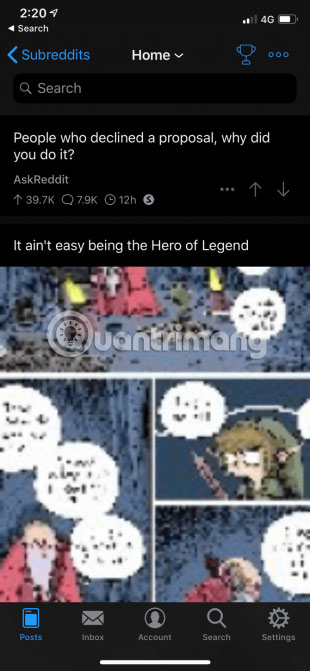
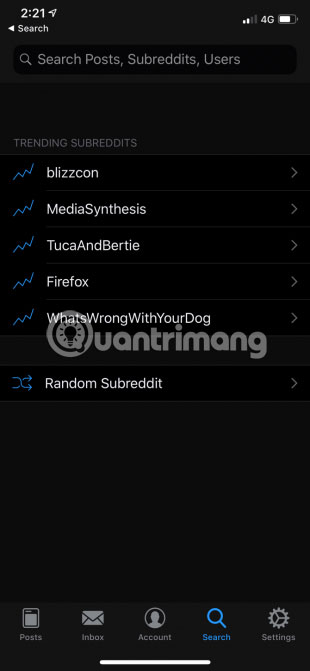
Apollo là một ứng dụng Reddit được thiết kế tỉ mỉ. Ứng dụng này trông vẫn rất quen thuộc trên iPhone. Đây là thứ khiến người dùng chính thức của Reddit cảm thấy hài lòng. Và bạn có biết điều gì đặc biệt gì đang diễn ra trên Reddit không? Đó là một chế độ Dark Mode ngọt ngào. Hãy kích hoạt nó từ phần cài đặt và có những trải nghiệm tuyệt vời.
Tải Apollo for Reddit (Miễn phí, đăng ký có sẵn).
5. Unread
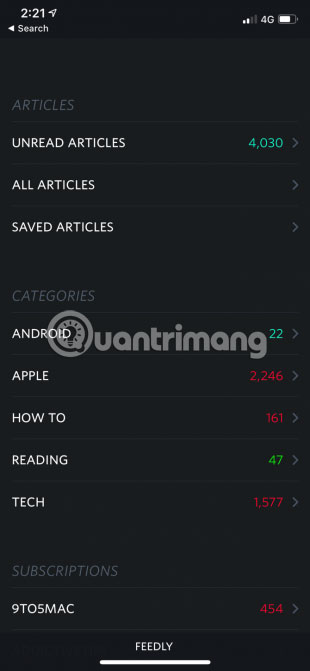
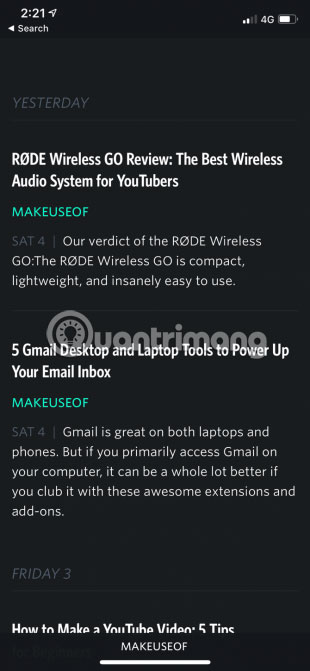
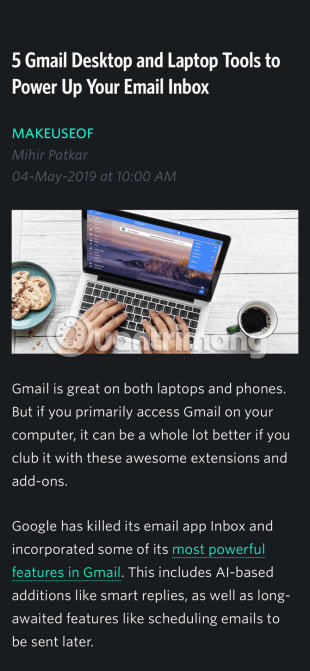
Unread là một trong những trình đọc RSS tốt nhất cho iPhone. Giao diện tối giản, không có các chi tiết lộn xộn của ứng dụng này cung cấp trải nghiệm đọc vô cùng thú vị. Phiên bản miễn phí cho phép bạn đọc tối đa 3 bài viết mỗi ngày. Bạn có thể mở khóa ứng dụng bằng cách trả chi phí $10 (230.000VND).
Theme Panic miễn phí trông thực sự tuyệt vời trên màn hình iPhone, nhưng bạn có thể mở khóa thêm các theme tối màu bằng cách nâng cấp.
Tải Unread (Có sẵn phiên bản cao cấp, miễn phí).
6. Pocket
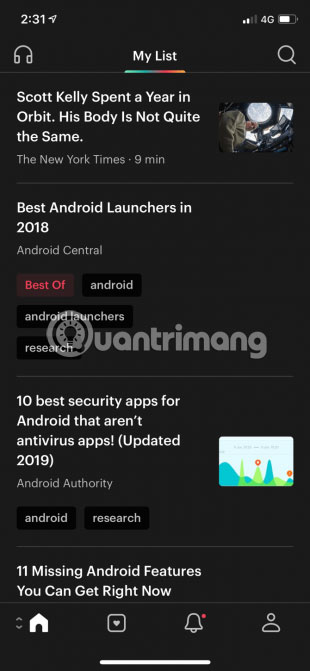
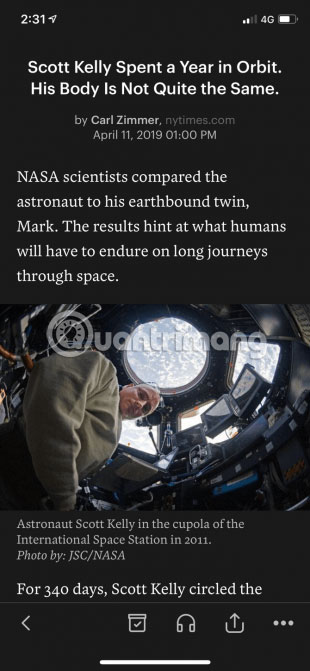
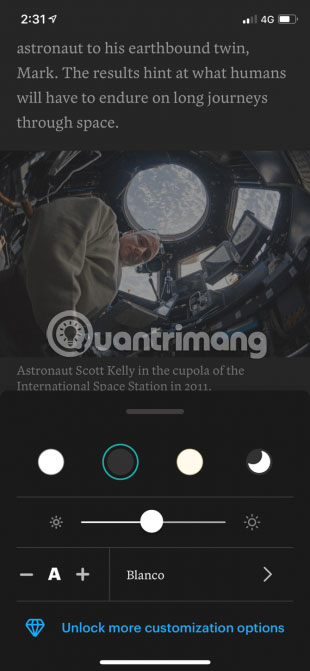
Pocket là dịch vụ lưu để đọc sau phổ biến nhất. Ứng dụng này giúp việc lưu một bài viết mà bạn có thể đọc sau này ở định dạng rút gọn cực kỳ dễ dàng. Theme tối màu sẽ giúp bạn theo dõi danh sách đọc vào ban đêm mà không làm ảnh hưởng đến mắt.
Tải Pocket (Miễn phí, đăng ký có sẵn).
7. Feedly
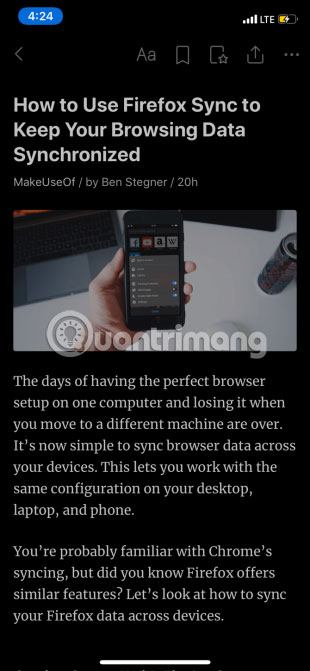
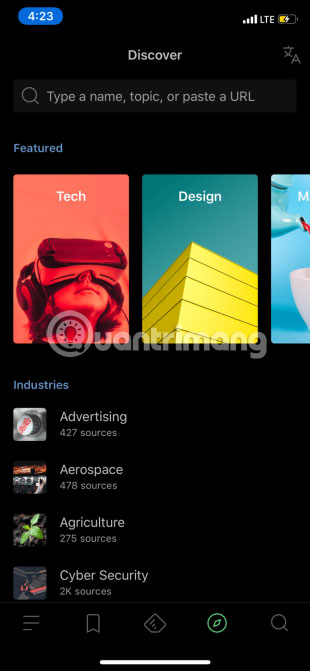
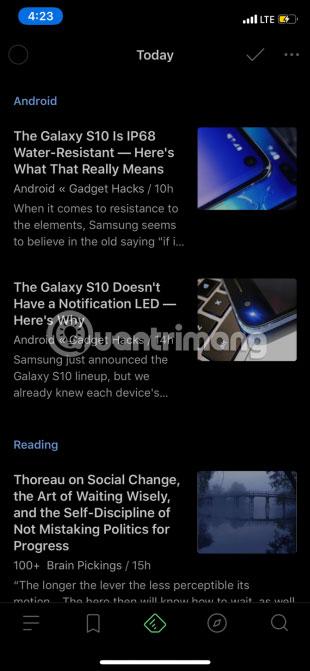
Feedly là dịch vụ RSS cho tất cả mọi người. Ứng dụng Feedly trên iPhone cũng khá ổn cho hầu hết người dùng. Ứng dụng này thậm chí còn đi kèm với một chế độ Dark Mode mà bạn có thể kích hoạt từ thanh bên sidebar. Chế độ Dark Mode của Feedly khá đơn giản, nhưng đó là tất cả những gì bạn cần để có một trải nghiệm thú vị.
Tải Feedly (Miễn phí, đăng ký có sẵn).
8. Overcast
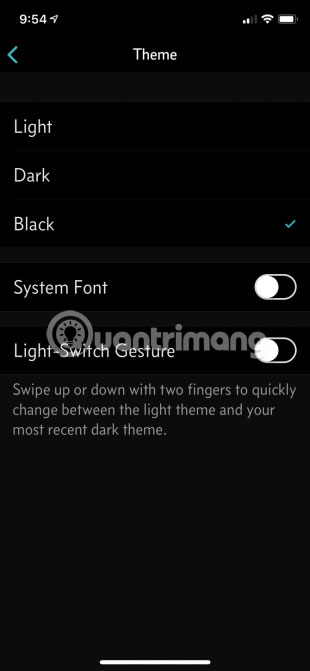
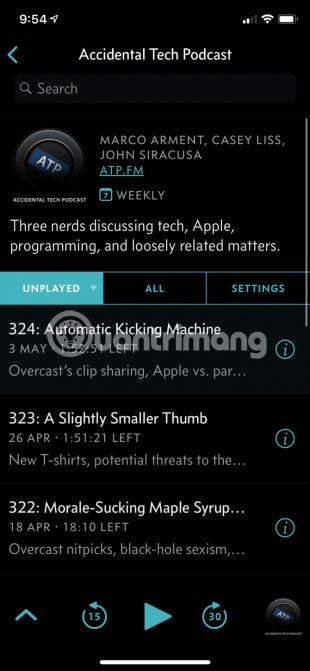
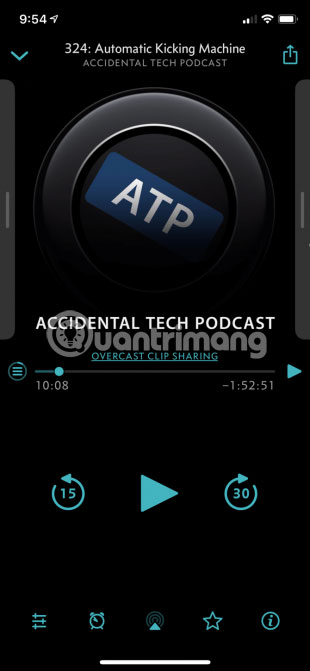
Overcast là một trong những ứng dụng podcast yêu thích của nhiều người trên iPhone. Overcast được “tôn sùng” vì sự đơn giản và các tính năng như Voice Boost và danh sách phát tùy chỉnh.
Overcast có hai theme: Dark và Black. Dark theme có nền màu xám, trong khi Black theme có nền đen, thực sự trông thật tuyệt vời trên những chiếc iPhone mới nhất.
Tải Overcast (Miễn phí, đăng ký có sẵn).
9. Google Maps
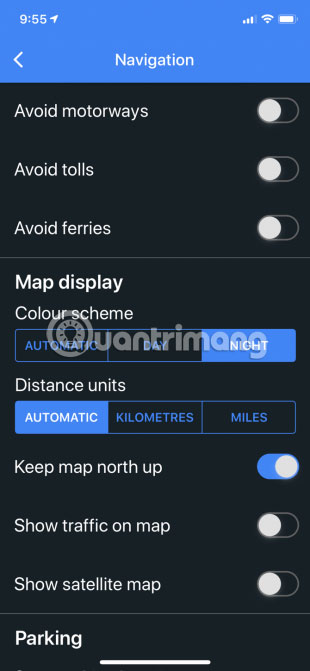
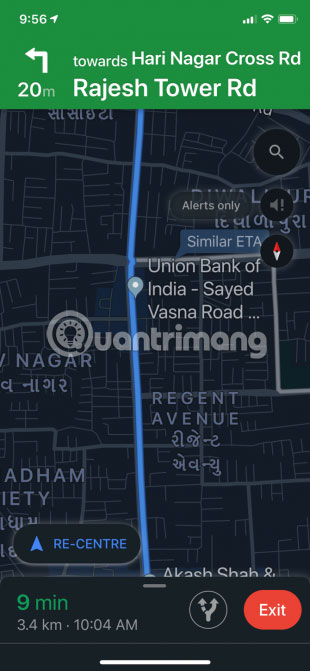
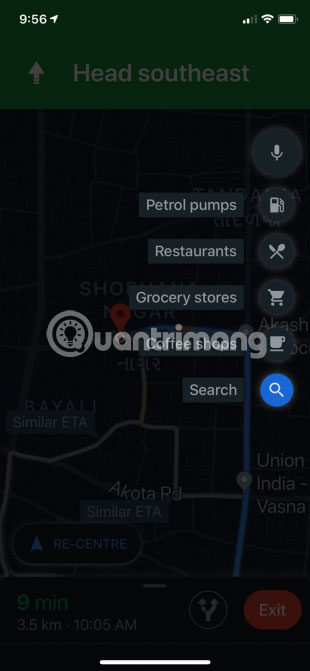
Bạn có thể nhận thấy rằng Google Maps sẽ tự động bật chế độ Dark Mode khi bạn sử dụng ứng dụng điều hướng này vào ban đêm. Nhưng bạn thực sự có thể cài đặt tính năng này làm mặc định. Sau khi bắt đầu điều hướng, hãy đi tới Settings và từ phần Color Scheme, nhấn vào Night.
10. Darkroom

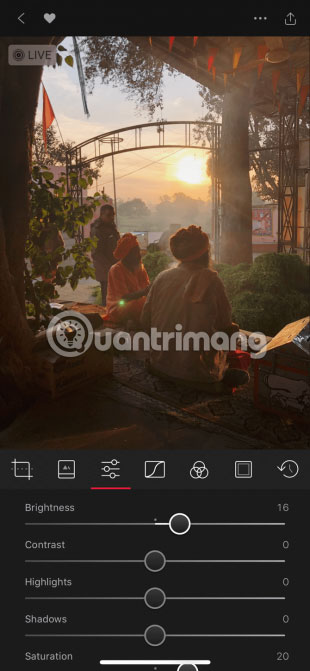
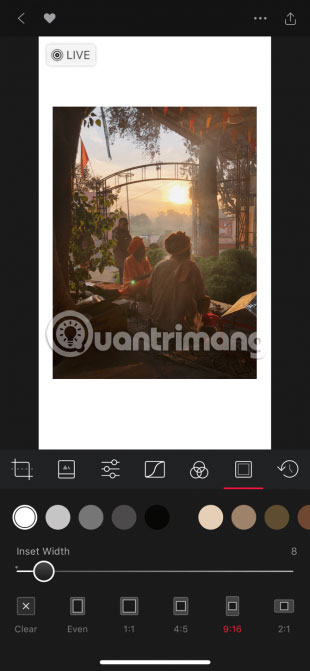
Darkroom là một ứng dụng chỉnh sửa hình ảnh dễ sử dụng cho iPhone. Nó có một giao diện người dùng đơn giản, hiển thị ảnh ở trên và các tính năng kiểm soát ở phía dưới.
Bạn có thể dễ dàng chuyển đổi giữa các tính năng kiểm soát và sử dụng thanh trượt để chỉnh sửa các tham số. Và trong khi thực hiện tất cả những điều chỉnh này, bạn sẽ tập trung hoàn toàn vào ảnh và quá trình chỉnh sửa, bởi vì toàn bộ giao diện người dùng trong ứng dụng được đặt ở chế độ tối màu theo mặc định.
Tải Darkroom (Miễn phí, có sẵn tính năng mua hàng trong ứng dụng).
11. Bear
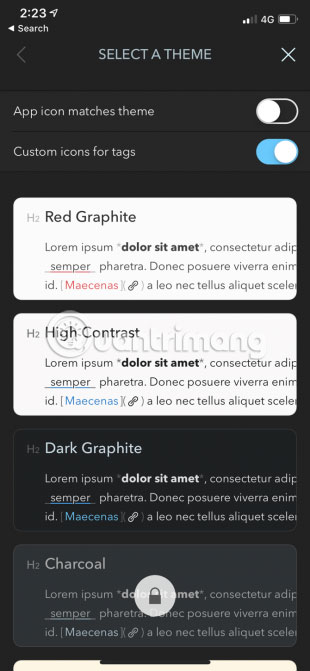
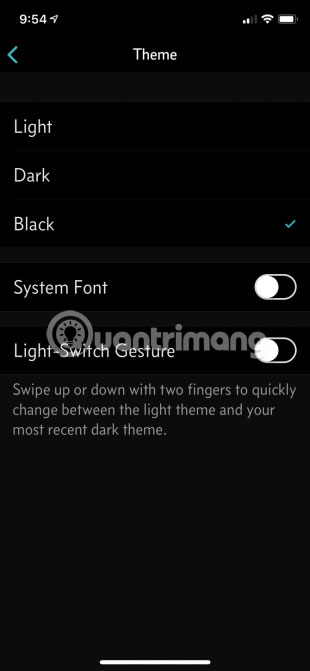
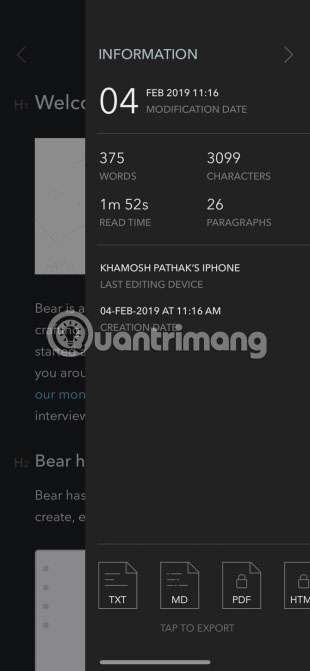
Bear là một sự thay thế đáng chú ý cho ứng dụng Apple Notes. Nó hoạt động trên tất cả các nền tảng của Apple và có giao diện người dùng ba cột trực quan. Ứng dụng hỗ trợ cú pháp Markdown và bạn có thể dễ dàng định dạng văn bản bằng thanh định dạng phía trên bàn phím.
Bear cũng giúp bạn dễ dàng xuất văn bản thành các định dạng PDF, DOCX và HTML. Bạn có thể tận hưởng tất cả ưu điểm của ứng dụng ghi chú này bằng cách sử dụng theme Dark Graphite, cùng với nhiều tùy chọn tối màu hơn trong Bear Pro.
Tải Bear (Miễn phí, đăng ký có sẵn).
12. Tweetbot 5
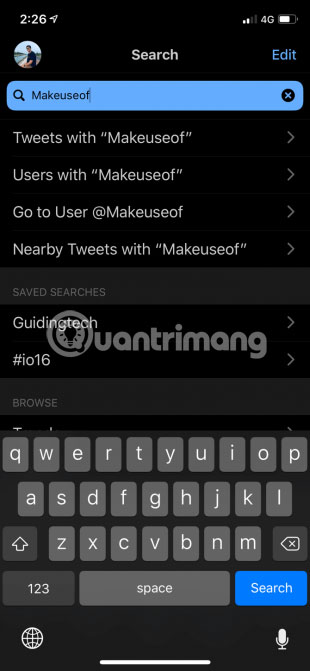
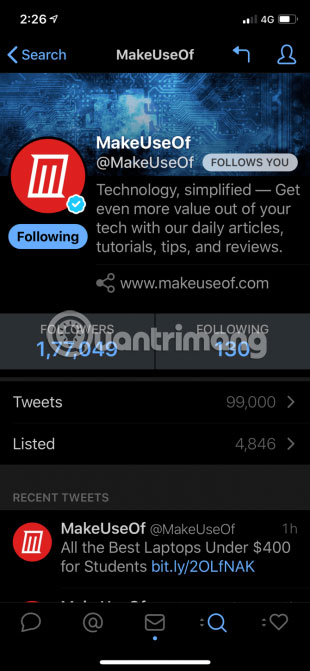
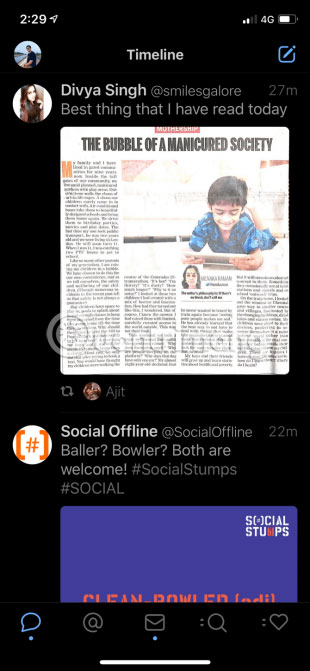
Nếu bạn không thích cách ứng dụng Twitter hoạt động, hãy dùng thử Tweetbot. Đây là ứng dụng khách Twitter của bên thứ ba được nhiều người yêu mến. Mặc dù các tính năng của Tweetbot 5 bị hạn chế khi nói đến DM và khả năng refresh trực tiếp, nhưng nhìn chung, trải nghiệm người dùng vẫn khá ổn.
Không có quảng cáo, thiết kế đẹp mắt và việc theo dõi các chủ đề Twitter (Twitter thread) cũng dễ dàng hơn. Ngoài ra, bạn có thể bật chế độ Dark Mode bất cứ lúc nào bạn muốn, bằng cách vuốt xuống màn hình bằng hai ngón tay (giống như bạn đang bật công tắc).
Tải Tweetbot 5 ($5/115.000VND).
13. Ulysses
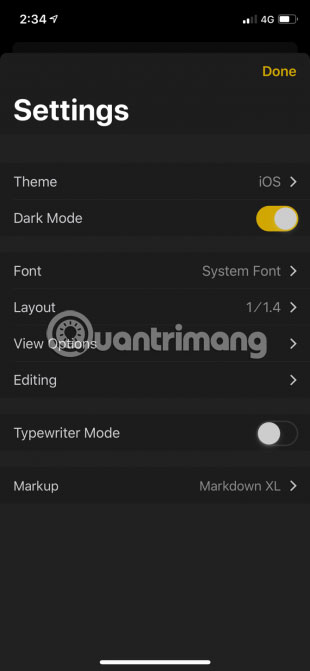
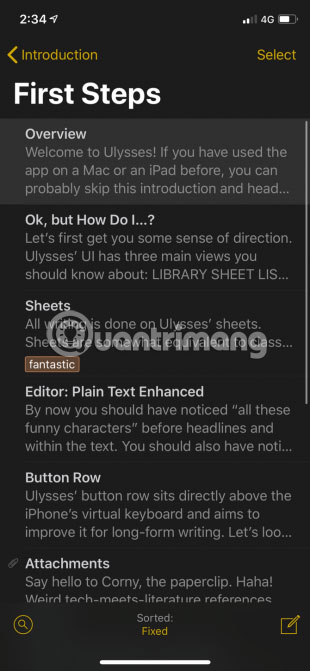
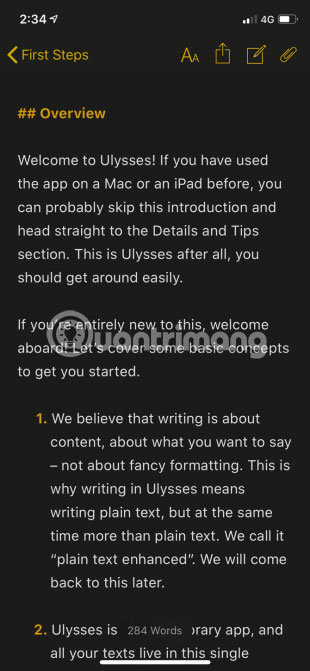
Ulysses là một ứng dụng viết Markdown tuyệt đẹp. Nếu là người đánh giá cao các chi tiết thiết kế tỉ mỉ, bạn sẽ thích sử dụng Ulysses.
Ứng dụng này cung cấp cho bạn một canvas (khung vẽ) mở, nơi bạn có thể nhanh chóng ghi lại bất cứ điều gì mình thích, chẳng hạn như một bài báo mà bạn đang làm việc, tạp chí cá nhân hoặc thậm chí là ghi chú. Ưu điểm của việc sử dụng một ứng dụng như Ulysses là dữ liệu của bạn không bị “kẹt” trong một hệ sinh thái cụ thể. Các file được định dạng theo định dạng Markdown mở và có thể được lưu trữ trong Dropbox hoặc iCloud Drive.
Tải Ulysses (Dùng thử miễn phí, yêu cầu đăng ký).
14. Wikipedia
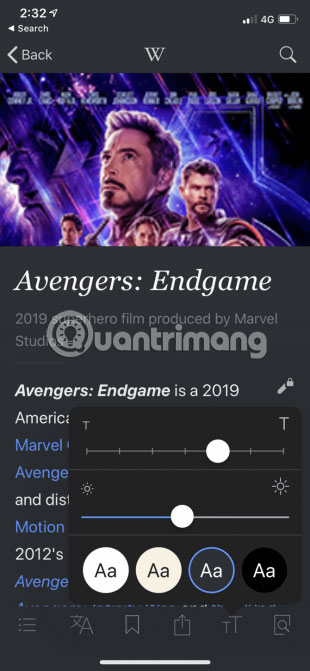
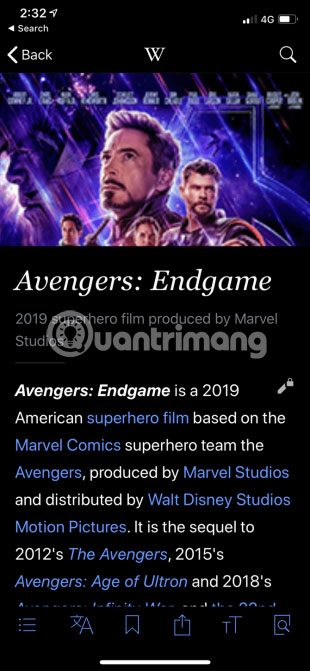
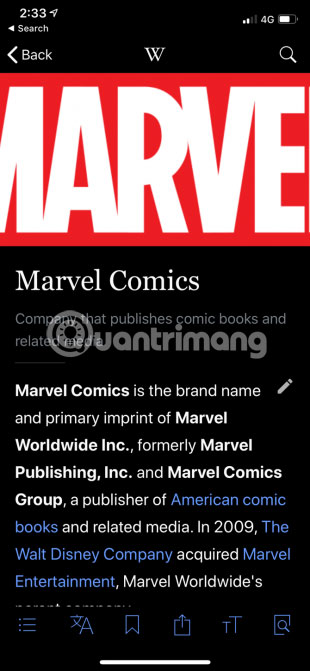
Nếu thấy mình đang mất hàng giờ để tìm kiếm trên Wikipedia, bạn nên chuyển việc duyệt wiki của mình từ Safari sang ứng dụng Wikipedia. Đó là một cách để có trải nghiệm đọc tốt hơn. Nguồn cấp dữ liệu Explore sẽ cung cấp cho bạn rất nhiều chủ đề để đọc và bạn cũng có thể lưu các bài viết để xem ngoại tuyến.
Tuy nhiên, tính năng tốt nhất của ứng dụng này là chế độ ban đêm. Bạn có thể chọn giữa chế độ màu xám đen hoặc đen thực sự. Chế độ thứ hai rất tốt để đọc vào ban đêm trên màn hình điện thoại OLED.
15. Gboard
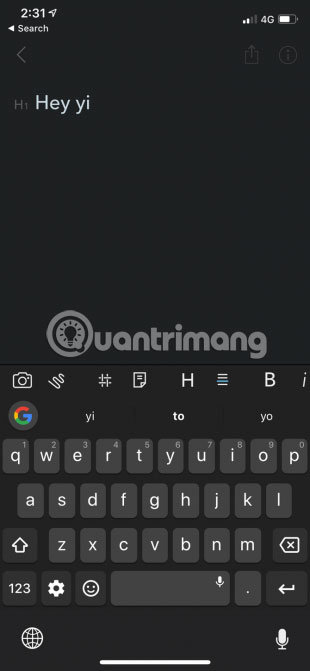
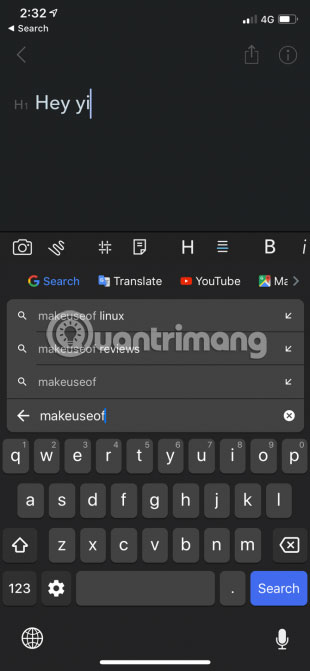
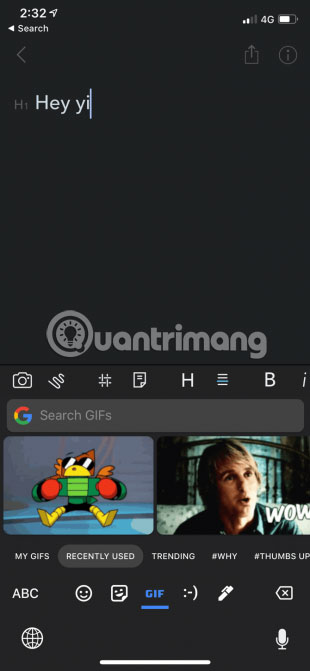
Hãy tưởng tượng rằng bạn đã sử dụng một trong những ứng dụng trên ở chế độ Dark Mode, sau đó bạn nhấn vào hộp văn bản và bàn phím iOS màu trắng xuất hiện. Đó thực sự không phải là một trải nghiệm dễ chịu.
Bạn nên chuyển sang Gboard, để không chỉ nhận được một thanh tìm kiếm Google và ảnh GIF ngay bên trong bàn phím, mà bạn còn có một theme tối màu thú vị.
Ứng dụng với chế độ Dark Mode phục vụ cho 2 mục đích. Chúng không chỉ trông tuyệt vời mà còn giúp bạn ngủ ngon hơn. Tốt nhất là không nên sử dụng iPhone vào tối muộn, nhưng nếu buộc phải làm việc đó, hãy sử dụng các ứng dụng ở chế độ Dark Mode.
Nếu sử dụng iPhone vào ban đêm, hãy sử dụng các mẹo tùy chỉnh để giúp bạn ngủ nhanh hơn, như sử dụng các tính năng tích hợp như Night Shift và True Tone để làm mờ màn hình hoặc chỉ dùng tùy chọn Invert Colors để có phần nền tối và văn bản màu trắng trên toàn bộ thiết bị. Cuối cùng, hãy chắc chắn rằng bạn sử dụng tính năng Do Not Disturb vào ban đêm.
Chúc bạn tìm được cho mình ứng phương pháp phù hợp!
Bạn nên đọc
-

Danh sách iPhone, iPad không được lên iOS 16
-

Cách loại bỏ virus lịch trên iPhone
-

Cách xem danh sách số điện thoại bị chặn trên iPhone
-

Một số lỗi thường gặp khi xem VTV Go và cách khắc phục
-

Cách bật Dark Mode bằng Focus trên iPhone
-

Cách đổi màu nền ghi chú trên iPhone
-

Cách bật chế độ Dark Mode trên Messenger PC và mobile
-

Cách cài hình nền một màu trên iPhone
-

4 ứng dụng thay đổi màu tóc trong ảnh trên iPhone
Theo Nghị định 147/2024/ND-CP, bạn cần xác thực tài khoản trước khi sử dụng tính năng này. Chúng tôi sẽ gửi mã xác thực qua SMS hoặc Zalo tới số điện thoại mà bạn nhập dưới đây:
Cũ vẫn chất
-

Code Nấm Lùn Tiến Lên mới nhất, giá trị nhất
2 ngày 4 -

40 câu thơ né thính, stt né thính bằng thơ cực chất và hài hước
2 ngày -

Tại sao tặng socola cho người yêu trong ngày Valentine?
2 ngày -

30+ Câu đố về cây cối cho trẻ
2 ngày -

Cách đánh số trang kết hợp i ii iii và 1, 2, 3 trên Word
2 ngày -

Cách xóa phông online, xóa background ảnh cực dễ
2 ngày 3 -

Hàm range() trong Python
2 ngày 1 -

Cách lặp lại thanh tiêu đề bảng trong Word
2 ngày -

Hướng dẫn chia sẻ 1 sheet trên Google Sheets
2 ngày -

101 câu nói hay về bảo vệ môi trường, khẩu hiệu bảo vệ môi trường truyền động lực
2 ngày 2
 Công nghệ
Công nghệ  AI
AI  Windows
Windows  iPhone
iPhone  Android
Android  Học IT
Học IT  Download
Download  Tiện ích
Tiện ích  Khoa học
Khoa học  Game
Game  Làng CN
Làng CN  Ứng dụng
Ứng dụng 



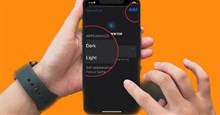




 Linux
Linux  Đồng hồ thông minh
Đồng hồ thông minh  macOS
macOS  Chụp ảnh - Quay phim
Chụp ảnh - Quay phim  Thủ thuật SEO
Thủ thuật SEO  Phần cứng
Phần cứng  Kiến thức cơ bản
Kiến thức cơ bản  Lập trình
Lập trình  Dịch vụ công trực tuyến
Dịch vụ công trực tuyến  Dịch vụ nhà mạng
Dịch vụ nhà mạng  Quiz công nghệ
Quiz công nghệ  Microsoft Word 2016
Microsoft Word 2016  Microsoft Word 2013
Microsoft Word 2013  Microsoft Word 2007
Microsoft Word 2007  Microsoft Excel 2019
Microsoft Excel 2019  Microsoft Excel 2016
Microsoft Excel 2016  Microsoft PowerPoint 2019
Microsoft PowerPoint 2019  Google Sheets
Google Sheets  Học Photoshop
Học Photoshop  Lập trình Scratch
Lập trình Scratch  Bootstrap
Bootstrap  Năng suất
Năng suất  Game - Trò chơi
Game - Trò chơi  Hệ thống
Hệ thống  Thiết kế & Đồ họa
Thiết kế & Đồ họa  Internet
Internet  Bảo mật, Antivirus
Bảo mật, Antivirus  Doanh nghiệp
Doanh nghiệp  Ảnh & Video
Ảnh & Video  Giải trí & Âm nhạc
Giải trí & Âm nhạc  Mạng xã hội
Mạng xã hội  Lập trình
Lập trình  Giáo dục - Học tập
Giáo dục - Học tập  Lối sống
Lối sống  Tài chính & Mua sắm
Tài chính & Mua sắm  AI Trí tuệ nhân tạo
AI Trí tuệ nhân tạo  ChatGPT
ChatGPT  Gemini
Gemini  Điện máy
Điện máy  Tivi
Tivi  Tủ lạnh
Tủ lạnh  Điều hòa
Điều hòa  Máy giặt
Máy giặt  Cuộc sống
Cuộc sống  TOP
TOP  Kỹ năng
Kỹ năng  Món ngon mỗi ngày
Món ngon mỗi ngày  Nuôi dạy con
Nuôi dạy con  Mẹo vặt
Mẹo vặt  Phim ảnh, Truyện
Phim ảnh, Truyện  Làm đẹp
Làm đẹp  DIY - Handmade
DIY - Handmade  Du lịch
Du lịch  Quà tặng
Quà tặng  Giải trí
Giải trí  Là gì?
Là gì?  Nhà đẹp
Nhà đẹp  Giáng sinh - Noel
Giáng sinh - Noel  Hướng dẫn
Hướng dẫn  Ô tô, Xe máy
Ô tô, Xe máy  Tấn công mạng
Tấn công mạng  Chuyện công nghệ
Chuyện công nghệ  Công nghệ mới
Công nghệ mới  Trí tuệ Thiên tài
Trí tuệ Thiên tài